
Isi kandungan:
- Langkah 1: Senarai Bahagian
- Langkah 2: Mengakses Model 3D
- Langkah 3: Memuat turun Model 3D
- Langkah 4: 3D Cetak Fail.STL
- Langkah 5: Tolak Galas Ke Sistem Stear Depan Bercetak 3D
- Langkah 6: Skru Ackermann Servo Horn Onto Servo
- Langkah 7: Menyambungkan Pemasangan Roda Depan Bercetak 3D
- Langkah 8: Pasang Servo ke Roda Roda Depan
- Langkah 9: Sambungkan Roda ke Pemasangan Roda Depan
- Langkah 10: Pasang Gear Pinion Ke Poros Motor
- Langkah 11: Potong Gandar hingga Panjang
- Langkah 12: Galas Pemasangan Gelongsor Ke Gandar
- Langkah 13: Mount Spur Gear Onto Axle
- Langkah 14: Pasang Adaptor Hex Pada 2 Roda
- Langkah 15: Pasang Roda dan Bantalan Blok Bantal ke Gandar
- Langkah 16: Pasang Motor Tanpa Brush Ke Casis
- Langkah 17: Pasang Roda Roda Belakang ke Casis
- Langkah 18: Pasang Pemasangan Roda Depan ke Casis
- Langkah 19: Sambungkan ESC ke Brushless Motor
- Langkah 20: Sambungkan ESC dan Kabel Maklumat Motor ke Penerima
- Langkah 21: Kuasakan Semuanya Dengan Bateri LiPo, dan Uji Dengan Pengawal RC
- Pengarang John Day [email protected].
- Public 2024-01-30 11:12.
- Diubah suai terakhir 2025-01-23 15:01.



Instructable ini memperincikan langkah-langkah yang diperlukan untuk membina PiCar
Apa itu PiCar?
PiCar adalah platform kereta autonomi bersumber terbuka. Ia tidak autonomi dengan sendirinya, tetapi anda boleh menambahkan sensor dengan mudah untuk mengawal kereta dengan Arduino atau Raspberry Pi.
Mengapa menggunakan PiCar dan bukannya kereta RC?
Menggunakan PiCar sangat mirip dengan menggunakan kereta RC sebagai platform. Walau bagaimanapun, PiCar memberi anda lebih banyak kawalan dan lebih mudah diubah daripada kereta RC. Casis untuk PiCar dicetak 3D, dan anda boleh mengedit model 3D dengan mudah untuk menambahkan lebih banyak ruang di dalam kereta jika diperlukan. Di samping itu, semua bahagian boleh didapati dalam talian dengan mudah atau boleh dicetak 3D.
Siapa yang membuat PiCar?
PiCar dirancang di Universiti Washington di St. Louis di makmal Humberto Gonzalez dan Silvia Zhang. Kereta itu dirancang pada bulan Mei 2017 dan telah memasuki pertandingan robotik pada bulan Jun. PiCar masuk dalam 10 teratas dari 30+ pasukan antarabangsa dalam Pertandingan Inovasi Robotik Silk Road di Xi'an Jiaotong University di Xi'an, China. Berikut adalah pautan ke Video YouTube dari FlowBot.
Instruksional ini hanya memperincikan cara membina PiCar. Sekiranya anda ingin menggunakan kod contoh dengan PiCar anda, sila rujuk repositori GitHub kami untuk mengakses kod contoh dan dokumentasi tambahan.
Langkah 1: Senarai Bahagian



Senarai Bahagian:
- Motor dan ESC tanpa berus ($ 32.77)
- Bateri ($ 10.23)
- Motor Servo ($ 6.15)
- Roda ($ 28; dengan sisipan dan terpaku pada roda)
- Gandar, 6mm ($ 19.38)
- Penyesuai Roda Hex ($ 3.95)
- Gear Besar ($ 8.51)
- Gear Pinion ($ 5.49)
- Galas Bore 3 mm, Diameter Luar 8 mm ($ 8.39)
- Galas Bore 2 mm, Diameter Luar 5 mm ($ 9,98)
- Galas Gandar ($ 30.68)
- Skru M3 dan M2 ($ 9.99)
- Akses ke pencetak 3D
Jumlah: $ 176.00
Pilihan:
-
Kad Pengaturcaraan ESC ($ 8.40)
Kad Pengaturcaraan Turnigy TrackStar ESC
-
Pengecas Bateri ($ 24.50)
Pengecas Bateri Turnigy P403 LiPoly / LiFe AC / DC (Palam AS)
-
Set Kunci Alan ($ 9.12)
https://www.amazon.com/TEKTON-Wrench-Metric-13-Pie…
-
Pengawal RC dengan Penerima ($ 22.58)
https://hobbyking.com/en_us/hobbyking-gt2e-afhds-2…
-
Arduino ($ 10.9)
https://www.amazon.com/Elegoo-Board-ATmega328P-ATM…
-
Papan Roti ($ 6.99)
https://www.amazon.com/eBoot-Experiment-Solderless…
-
Pelbagai Wayar ($ 6.99)
https://www.amazon.com/GenBasic-Female-Solderless-…
Jumlah: $ 89.48
Bahagian dipetik menggunakan tiga kriteria:
- Kefungsian
- Kebolehcapaian
- Ketersediaan Lembaran Data
Bahagian-bahagiannya perlu berfungsi dengan baik sehingga berfungsi seperti yang diinginkan dan bertahan lama. Mereka perlu dibeli dengan mudah dalam talian supaya orang lain dapat meniru PiCar. Ini penting kerana makmal kami akan membuat lebih banyak kereta pada masa akan datang, dan kerana kami mahu kereta itu tersedia untuk orang di seluruh negara. Bahagian perlu mempunyai lembaran data kerana kami akan melakukan eksperimen dengan PiCar. Semasa menjalankan eksperimen akademik, penting untuk mengetahui dengan tepat apa yang masuk ke dalam peralatan yang anda gunakan. Memiliki lembaran data menjadikan eksperimen dapat ditiru.
Langkah 2: Mengakses Model 3D
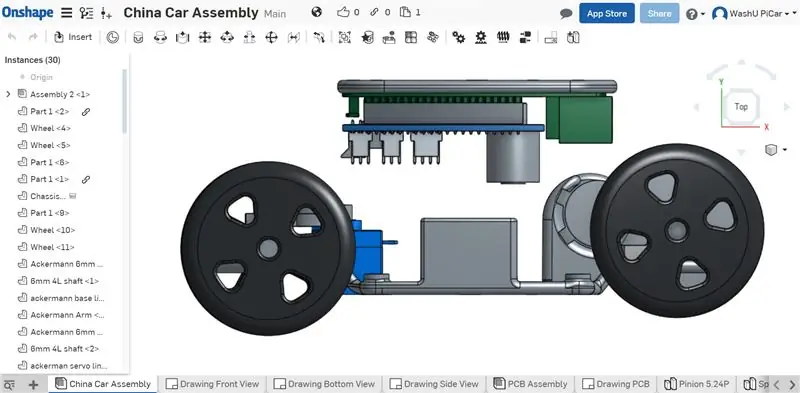
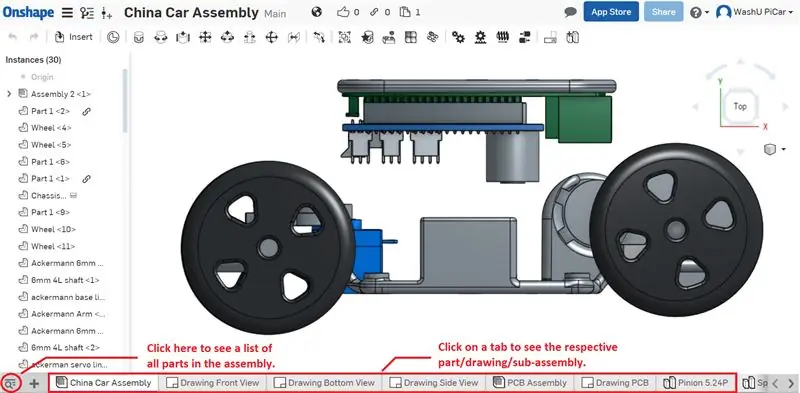
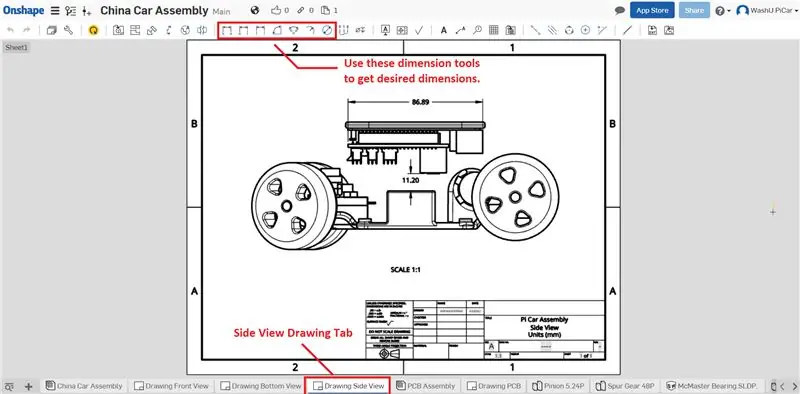
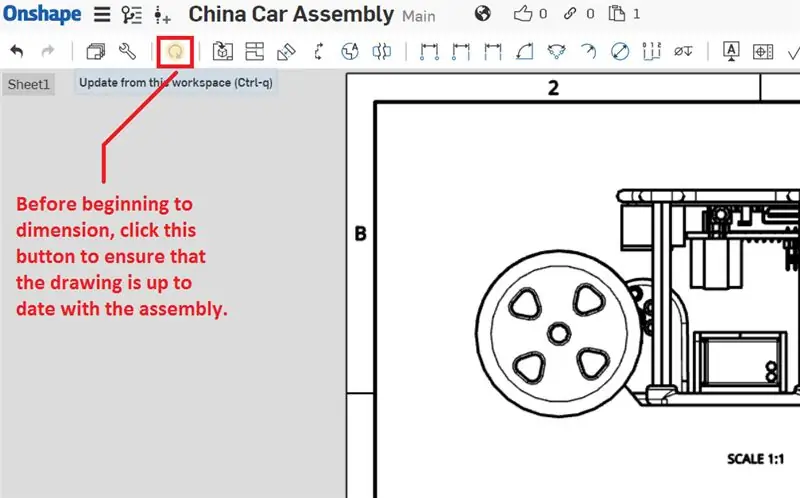
Cara mengakses fail CAD yang dihoskan di Onshape:
1. Pergi ke
2. Sekiranya anda telah diberi maklumat akaun, gunakan bukti kelayakan tersebut untuk log masuk.
3. Jika tidak, buat akaun baru. Setelah akaun anda disediakan dan anda log masuk, pergi ke: https://cad.onshape.com/documents/79e37a701364950… untuk mengakses Pi Car Assembly.
4. Membuka pautan akan membawa anda ke fail Pi Car Assembly seperti yang dilihat pada gambar di atas. Sekiranya anda menggunakan kelayakan yang disediakan, anda akan mendapat akses 'edit' ke pemasangan ini dan semua fail bahagian. Sekiranya anda menggunakan akaun pengguna baru, anda boleh membuat salinan pemasangan dan menyuntingnya dengan cara itu.
5. Untuk mempelajari Onshape, pergi ke
6. Gambar di atas menunjukkan cara mengakses setiap bahagian, pemasangan, sub-pemasangan atau gambar.
7. Cara terbaik untuk memeriksa dimensi (jarak atau sudut antara bahagian) adalah pergi ke bahagian masing-masing atau gambar pemasangan. Sebelum memeriksa dimensi, pastikan anda menyelaraskan gambar dengan pemasangan atau bahagiannya yang sesuai dengan mengklik butang kemas kini seperti yang terlihat pada gambar di atas.
8. Untuk memeriksa dimensi tertentu, gunakan alat dimensi point-to-point, point-to-line, line-to-line, angle, dll, dan klik pada sepasang titik / garis, seperti yang ditunjukkan di atas imej.
Langkah 3: Memuat turun Model 3D
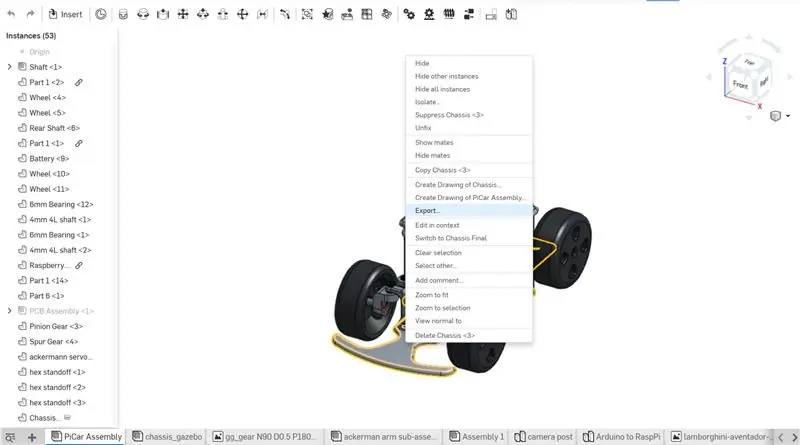
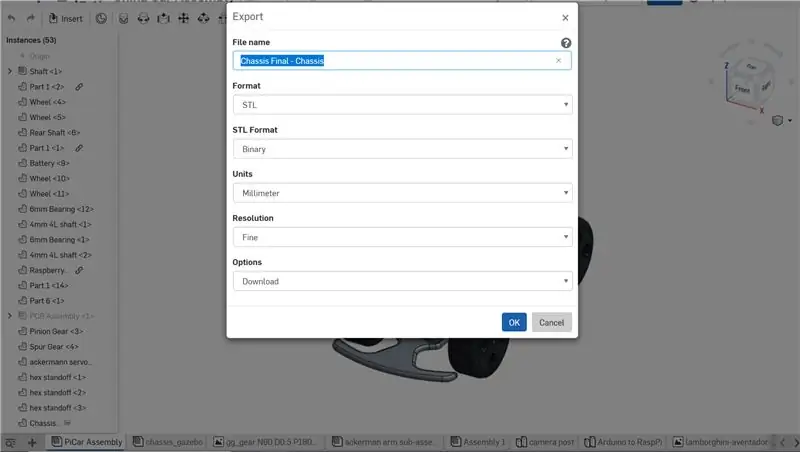
Sekarang anda mempunyai akses ke model 3D, anda perlu memuat turunnya ke cetakan 3D
9 bahagian yang perlu anda muat turun:
- Final Chassis
- Pautan asas Ackermann
- Tanduk servo Ackermann
-
Wheel hex 12mm
(x2) Kedua-dua sisi adalah bahagian yang sama
-
Lengan Ackermann
(x2) Kedua-dua kiri dan kanan; fail-fail ini adalah gambar cermin antara satu sama lain
-
Pautan pin Ackermann
(x2) Kedua-dua sisi adalah bahagian yang sama
- Untuk memuat turun bahagian di atas, pergi ke PiCar Assembly utama di OnShape
- Klik kanan bahagian yang ingin anda muat turun
- Klik eksport
- Simpan fail sebagai fail.stl
- Ulangi langkah-langkah ini untuk menyimpan semua 9 fail sebagai fail.stl
Sekiranya anda menghadapi masalah di mana fail tidak dapat memuat turun, anda boleh mencari fail langkah atau fail stl di GitHub kami. Dari halaman utama klik hw, casis, dan akhirnya stl_files atau step_files.
Langkah 4: 3D Cetak Fail. STL



Gunakan pencetak 3D pilihan anda untuk mencetak semua fail.stl
Sebilangan besar cetakan perlu dicetak dengan sokongan, tetapi saya dapati sebilangan kecilnya lebih baik dicetak tanpa sokongan. Saya mengesyorkan agar anda mencetak tanduk servo Ackermann, roda hex 12mm, dan lengan Ackermann dalam cetakan yang berasingan, dan tanpa sokongan. Ini akan mengurangkan jumlah masa cetakan, dan meningkatkan kualiti cetakan.
Saya mencetak semua bahagian dengan 100% isi, tetapi ini adalah pilihan peribadi. Anda boleh mengisi sebanyak 20% jika anda mahu. Saya memutuskan untuk mencetak dengan pengisian yang tinggi dalam usaha meningkatkan kekuatan bahagian.
Cetakan saya ditetapkan pada ketinggian lapisan 0.1 mm. Saya membuat keputusan ini kerana 0.1 mm adalah tetapan lalai untuk pencetak 3D saya. Saya akan mengesyorkan mencetak bahagian antara ketinggian lapisan 0,1 mm dan 0,2 mm.
Langkah 5: Tolak Galas Ke Sistem Stear Depan Bercetak 3D



Galas 3 mm masuk ke kedua-dua bahagian bercetak Ackermann Arm 3D
Anda seharusnya dapat mendorong galas menggunakan jari anda. Namun, jika diperlukan lebih banyak kekuatan, saya sarankan menekan objek rata ke dalam bantalan supaya anda dapat mendorong dengan lebih kuat. Cuba jangan menggunakan objek tajam atau memukul bantalan secara tiba-tiba.
Tekan dua galas 2 mm ke kedua-dua bahagian Ackermann Arm
Tekan bantalan 2 mm ke kedua-dua bahagian Ackermann Pin Link
Sila rujuk foto untuk memahami ke mana semua galas itu pergi. Ia pasti senang diberitahu kerana galas hanya akan masuk ke lubang yang betul.
Langkah 6: Skru Ackermann Servo Horn Onto Servo



Tekan bahagian cetakan Ackermann Servo Horn 3D ke bahagian atas servo.
Ackermann Servo Horn harus masuk tepat. Sekiranya tidak, anda boleh memotong hujung servo. Seperti yang anda lihat dalam foto pertama, saya memotong hujung servo saya untuk menunjukkan kepada anda bagaimana rupa.
Gunakan salah satu skru yang disertakan dengan servo anda untuk memasang Ackermann Servo Horn ke servo
Langkah ini agak lurus ke hadapan. Skru akan memastikan bahagiannya disambungkan dengan pasti.
Langkah 7: Menyambungkan Pemasangan Roda Depan Bercetak 3D




Sambungkan dua bahagian Lengan Ackermann ke Pautan Pangkalan Ackermann dengan dua skru dan mur M2
Gunakan galas tengah untuk langkah ini. Sila rujuk foto untuk melihat tempat memasang bahagian Lengan Ackermann. Kedua-dua sisi mestilah gambar cermin antara satu sama lain.
Sambungkan dua bahagian Ackermann Pin Link ke bahagian Ackermann Arm menggunakan dua skru dan mur M2.
Hujung Ackermann Pin Link yang TIDAK mempunyai galas adalah hujung yang anda gunakan untuk memasang Lengan Ackermann. Sila rujuk foto untuk mendapatkan orientasi bahagian yang betul.
PENTING: Bahagian Ackermann Pin Link kiri dan kanan dibalik satu sama lain
Ini bermaksud bahawa satu hujung galas harus melayang di atas yang lain, seperti yang terlihat dalam foto.
Langkah 8: Pasang Servo ke Roda Roda Depan




Dengan menggunakan skru dan mur M2, pasangkan servo ke unit roda depan
Tanduk servo Ackermann berada di antara dua bahagian Ackermann Pink Link. Rujuk pada gambar supaya orientasi bahagiannya betul.
Langkah 9: Sambungkan Roda ke Pemasangan Roda Depan


Masukkan bahagian cetak 3D Wheel Hex 12mm 3D ke dalam dua roda
Bahagian yang dicetak 3D ini bertindak sebagai pemisah antara roda dan kereta. Ini membolehkan tayar sedekat mungkin dengan casis sementara masih tidak menyentuh.
Gunakan dua skru dan mur M3 untuk memasang dua roda ke unit roda depan
Kepala skru berada di bahagian luar roda, dan murnya masuk ke dalam. Ini melengkapkan pemasangan roda depan.
Langkah 10: Pasang Gear Pinion Ke Poros Motor



Gear pinion perlu dipalu ke poros motor
Saya mengesyorkan menggunakan tukul plastik supaya anda tidak merosakkan bahagiannya. Jauhkan roda gigi pinion dekat tepi batang seperti yang terlihat dalam foto.
Langkah 11: Potong Gandar hingga Panjang


Potong gandar hingga 69 mm
Gandar berdiameter 6 mm panjangnya 200 mm ketika tiba dari McMaster Carr. Gandar mesti dipotong hingga 69 mm untuk binaan ini.
Saya cadangkan penggunaan Dremel dengan lampiran penggiling cakera berputar. Oleh kerana gandar terbuat dari keluli tahan karat, diperlukan beberapa minit penggilingan untuk memotongnya. Saya mengambil masa lebih dari 5 minit untuk memotong gandar saya untuk membina ini. Saya cadangkan menggunakan Dremel untuk memotong chamfer ke hujung gandar. Ini akan membolehkan galas dan roda pendorong yang dipasang mempunyai masa yang lebih mudah meluncur.
Langkah 12: Galas Pemasangan Gelongsor Ke Gandar


Galas yang dipasang perlu digeser ke gandar
Ini mula membina pemasangan roda belakang
Langkah 13: Mount Spur Gear Onto Axle




Geser roda tunjang ke sebelah kanan gandar
Pastikan skru kunci berada pada bahagian gear yang menghadap ke dalam.
Dengan menggunakan sepana allen yang disediakan, pasangkan skru kunci sehingga rapat dengan gandar
Sebaiknya biarkan skru kunci longgar buat masa ini dan ketatkan sepenuhnya kemudian. Ini akan memastikan gigi gigi tunjang itu sesuai dengan gigi pinion.
Langkah 14: Pasang Adaptor Hex Pada 2 Roda




Skru dua adaptor roda hex ke roda menggunakan skru yang disediakan.
Pastikan skru diketatkan sepenuhnya.
Langkah 15: Pasang Roda dan Bantalan Blok Bantal ke Gandar




Luncurkan kedua-dua roda ke kedua-dua hujung gandar
Kencangkan skru kunci sehingga roda terpasang di tempatnya
Langkah 16: Pasang Motor Tanpa Brush Ke Casis



Pasang motor ke casis dengan menggunakan tiga skru M2.
Sangat berguna jika anda mengarahkan wayar sehingga menghadap ke bahagian dalam casis.
Langkah 17: Pasang Roda Roda Belakang ke Casis


Pasang unit roda belakang ke casis dengan menggunakan empat skru dan mur M3.
Pastikan gear spur dan gear pinion sejajar dan gigi mereka bersambung dengan baik.
Sekiranya gigi tidak berketul dengan baik, longgarkan skru kunci pada gear pemacu. Gerakkan spur gear di sepanjang gandar sehingga berpaut dengan gear pinion.
Langkah 18: Pasang Pemasangan Roda Depan ke Casis



Pasang unit roda depan ke casis dengan menggunakan empat skru dan mur M3.
Pasangkan servo ke dalam kotak servo segi empat tepat di casis.
Langkah 19: Sambungkan ESC ke Brushless Motor



Sambungkan wayar berwarna sama pada motor ke wayar di ESC
Wayar ini memberikan kuasa kepada motor. Motor adalah motor tanpa berus, yang bermaksud bahawa ia didorong oleh arus bolak-balik dalam tiga set gegelung. ESC memutuskan kapan untuk menukar arus bergantung pada isyarat pwm yang diperolehnya dari kabel maklumatnya.
Langkah 20: Sambungkan ESC dan Kabel Maklumat Motor ke Penerima


Pastikan positif dan landasan berada di lokasi yang betul untuk penerima anda. Adalah sangat penting bahawa wayar positif (merah) semuanya berada dalam barisan yang sama.
Rujuk manual pengguna pengendali RC anda untuk menentukan lokasi mana setiap kabel perlu dilalui. Untuk pengawal saya, kabel servo berada di saluran satu sementara kabel ESC berada di saluran dua.
Langkah 21: Kuasakan Semuanya Dengan Bateri LiPo, dan Uji Dengan Pengawal RC


Pasangkan bateri LiPo ke dalam ESC untuk menggerakkan keseluruhan sistem. Anda kini boleh mengawal kereta dengan alat kawalan RC anda. Uji bahawa keseluruhan sistem beroperasi seperti yang diharapkan.
Anda mungkin perlu menyesuaikan servo agar kereta lurus. Kebanyakan pengawal RC membolehkan anda menyesuaikan sudut ini. Anda juga boleh menyesuaikan sejauh mana anda memutar roda sehingga kereta mula. Saya cadangkan membaca manual pemilik anda untuk alat kawalan RC anda supaya anda memahami pelbagai fungsinya.
Disyorkan:
Pembantu Tempat Letak Kereta Arduino - Letakkan Kereta Anda di Tempat Yang Betul Setiap Masa: 5 Langkah (dengan Gambar)

Pembantu Tempat Letak Kereta Arduino - Letakkan Kereta Anda di Tempat Yang Betul Setiap Masa: Dalam projek ini, saya akan menunjukkan kepada anda cara membina pembantu tempat letak kenderaan anda sendiri menggunakan Arudino. Pembantu tempat letak kereta ini mengukur jarak ke kereta anda dan membimbing anda untuk meletakkannya di tempat yang betul menggunakan bacaan paparan LCD dan LED, yang maju
Pembuatan Kereta Parking Selari Autonomi Menggunakan Arduino: 10 Langkah (dengan Gambar)

Pembuatan Kereta Paralel Autonomous Menggunakan Arduino: Di tempat letak kenderaan autonomi, kita perlu membuat algoritma dan sensor kedudukan mengikut andaian tertentu. Andaian kita akan seperti berikut dalam projek ini. Dalam senario tersebut, bahagian kiri jalan terdiri daripada dinding dan kawasan taman. Seperti awak
Platform Pangkalan IoT Dengan RaspberryPi, WIZ850io: Pemacu Peranti Platform: 5 Langkah (dengan Gambar)

Platform Pangkalan IoT Dengan RaspberryPi, WIZ850io: Pemacu Peranti Platform: Saya tahu platform RaspberryPi untuk IoT. Baru-baru ini WIZ850io diumumkan oleh WIZnet. Oleh itu, saya melaksanakan aplikasi RaspberryPi dengan pengubahsuaian Ethernet SW kerana saya dapat mengendalikan kod sumber dengan mudah. Anda boleh menguji Platform Device Driver melalui RaspberryPi
Kereta Kawalan Jauh Autonomi: 6 Langkah

The Autonomous Remote Controlled Car: Instructable ini dibuat untuk memenuhi keperluan projek Makecourse di University of South Florida (www.makecourse.com). Projek ini menunjukkan bagaimana Arduino bersama dengan Dual H-bridge Motor Drive dapat untuk mengawal empat
Kereta RC Autonomi: 7 Langkah

Autonomous RC Car: Dengan meningkatnya pemanduan sendiri, kereta autonomi hari ini, saya memutuskan untuk menyahut cabaran untuk menjadikannya kereta saya sendiri. Projek ini juga berfungsi sebagai projek batu permata saya di kelas Reka Bentuk dan Pembangunan Kejuruteraan dan Robotik saya dan menerima anugerah untuk
